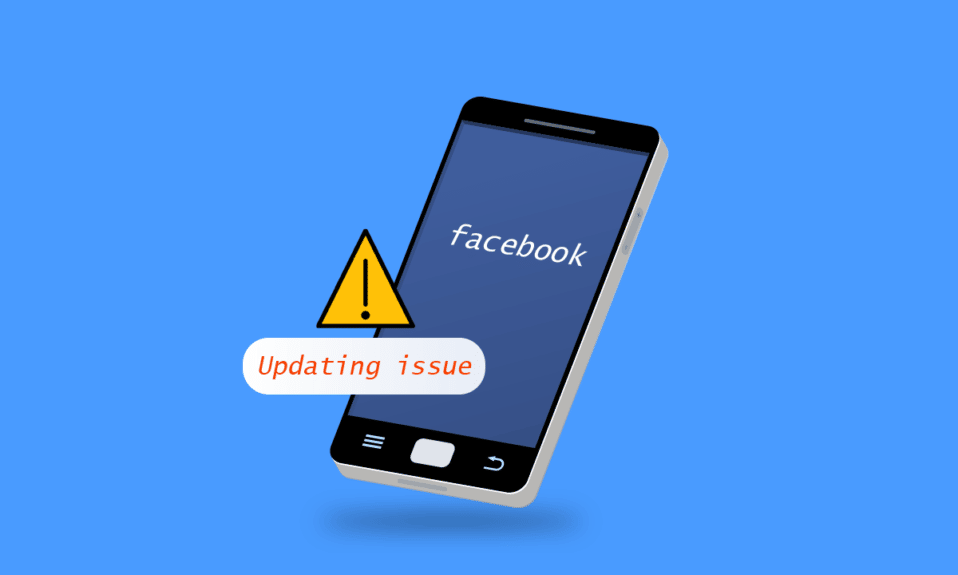
作为全球顶级的社交媒体平台之一,脸书(Meta)一直致力于提供最佳的用户体验。每天,数以百万的用户登录脸书,浏览动态消息,与亲友互动。然而,当用户发现动态消息无法正常更新时,体验会大打折扣。动态消息是用户打开脸书后首先希望看到和使用的功能,因此,动态消息的异常会导致用户体验不佳。您可能会疑惑“为什么我的脸书没有更新?”或者遇到“无法在脸书上保存更改”等问题。这些都是用户常遇到的难题。本文将为您提供解决此类问题的有效方法和方案,同时也会揭示无法在脸书上保存更改的原因。
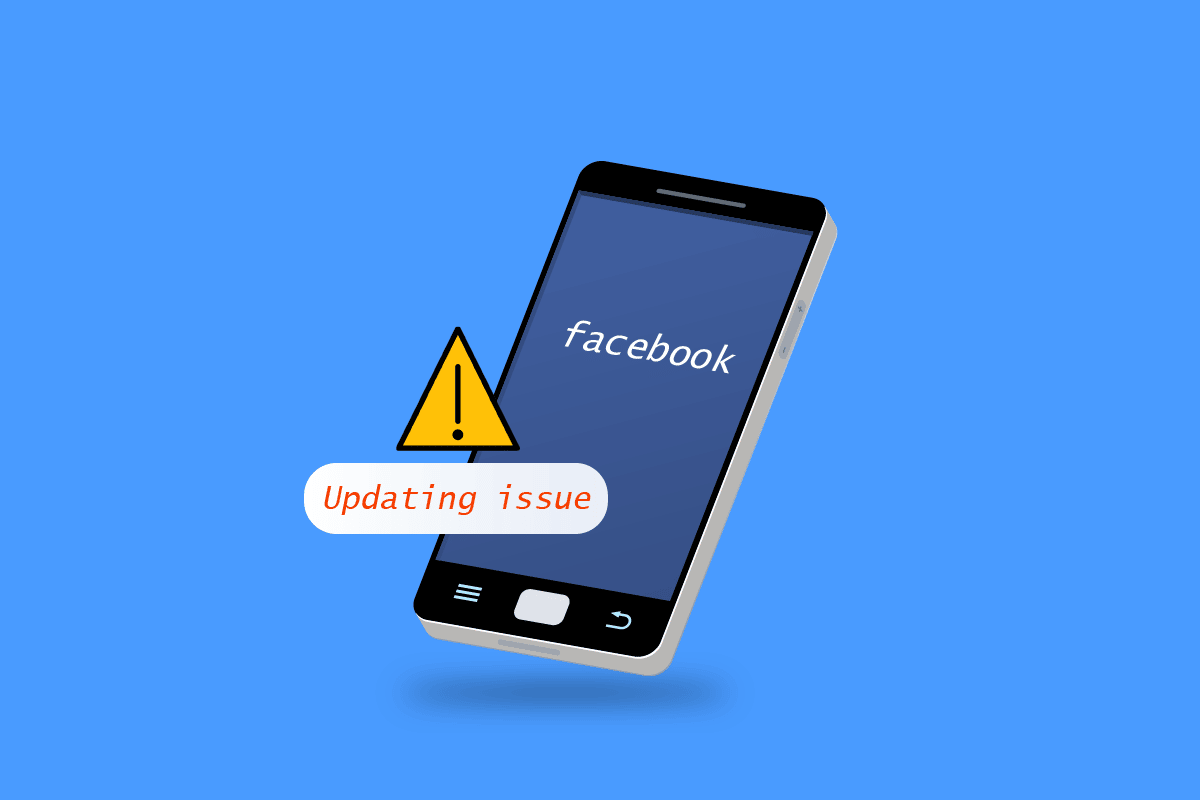
为什么我的脸书在Windows 10中无法更新?
以下是一些导致脸书问题,如无法保存更改的常见原因:
- 脸书自身的错误或故障
- 脸书服务器出现问题
- 网络连接不稳定
- 时区设置不正确
- 浏览器缓存和数据损坏
- 使用了VPN或代理服务器
如何修复脸书无法保存更改的问题
接下来,我们将介绍修复脸书无法更新问题的各种可行方法。
方法一:基础故障排除
首先,请尝试这些基础方法来解决脸书更新问题。
1A. 重启电脑
为了确保网页浏览器正常运行,电脑需要有足够的CPU和内存。如果后台运行了过多的应用程序,请关闭它们并重启电脑。
1. 参考我们关于如何在Windows 10中结束任务的指南并执行操作。
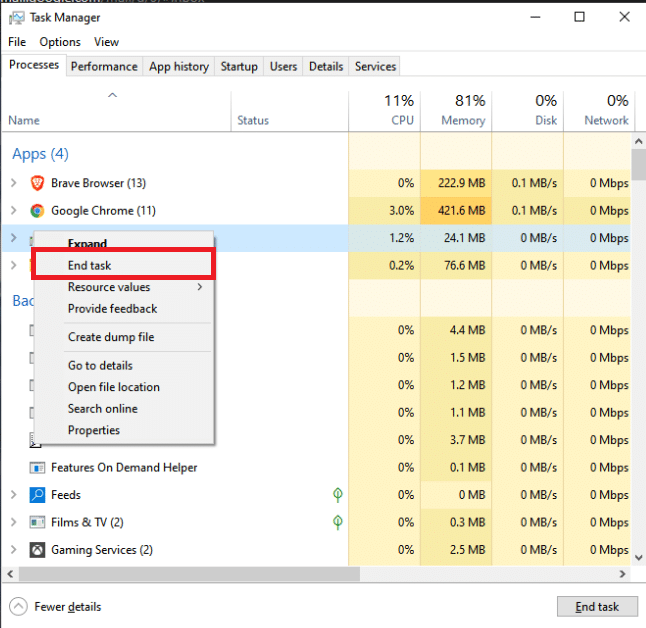
2. 按下Windows键,点击电源选项。
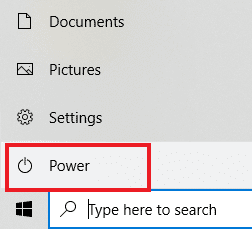
3. 在电源菜单中,选择“重新启动”选项。
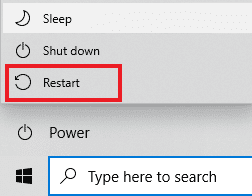
1B. 检查网络连接
如果您的网络连接速度较慢或不稳定,脸书的加载速度会受到影响,也可能导致无法保存更改。请按照以下步骤确保连接到稳定的网络。
1A. 点击任务栏右侧的Wi-Fi图标。
![]()
1B. 如果该图标不可见,点击向上箭头打开系统托盘,然后点击Wi-Fi图标。
![]()
2. 弹出可用的网络列表后,选择信号强度良好的网络,点击“连接”。

1C. 重新登录脸书
有时,脸书或网站的错误可能导致此类问题。尝试退出账号并重新登录,看是否能解决问题。
1. 点击您的头像,然后点击“退出”。
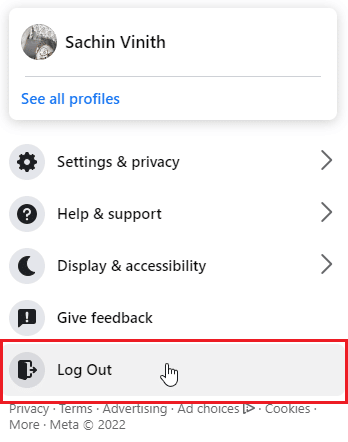
2. 输入您的登录信息,点击“登录”重新进入。
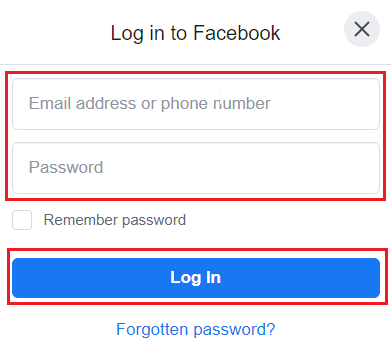
1D. 检查脸书服务器状态
有时,脸书服务器可能会宕机,导致无法加载页面甚至无法保存更改。在询问“为什么我的脸书没有更新?”之前,请先在DownDetector上查看服务器状态。如果服务器存在问题,请稍后再尝试保存更改或登录脸书。
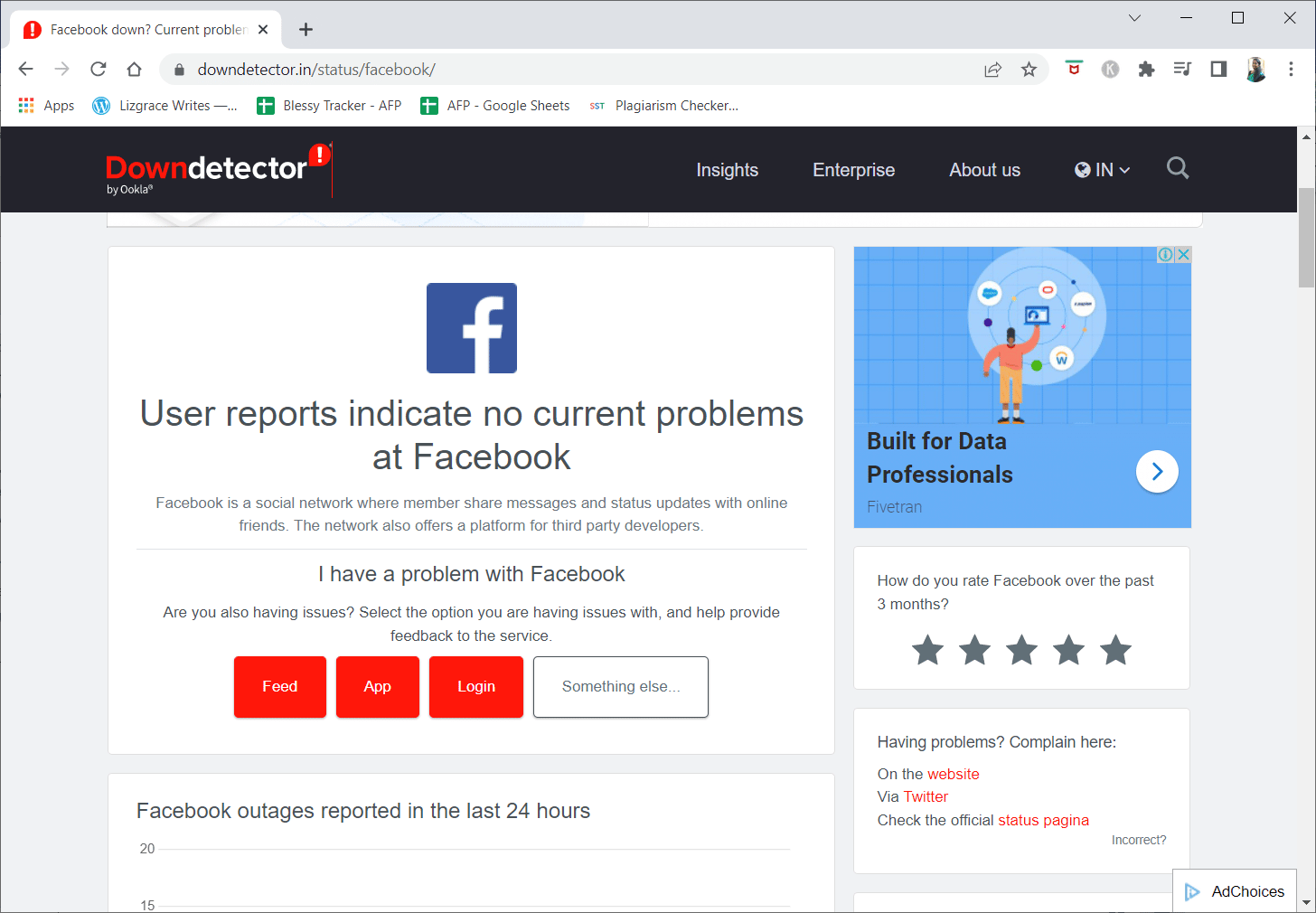
方法二:清除浏览器缓存文件
损坏的浏览器数据和缓存有时会导致脸书运行异常。您可以尝试清除浏览器的缓存数据,看看是否有效。
选项一:通过Mozilla Firefox
1. 点击右上角的水平线。
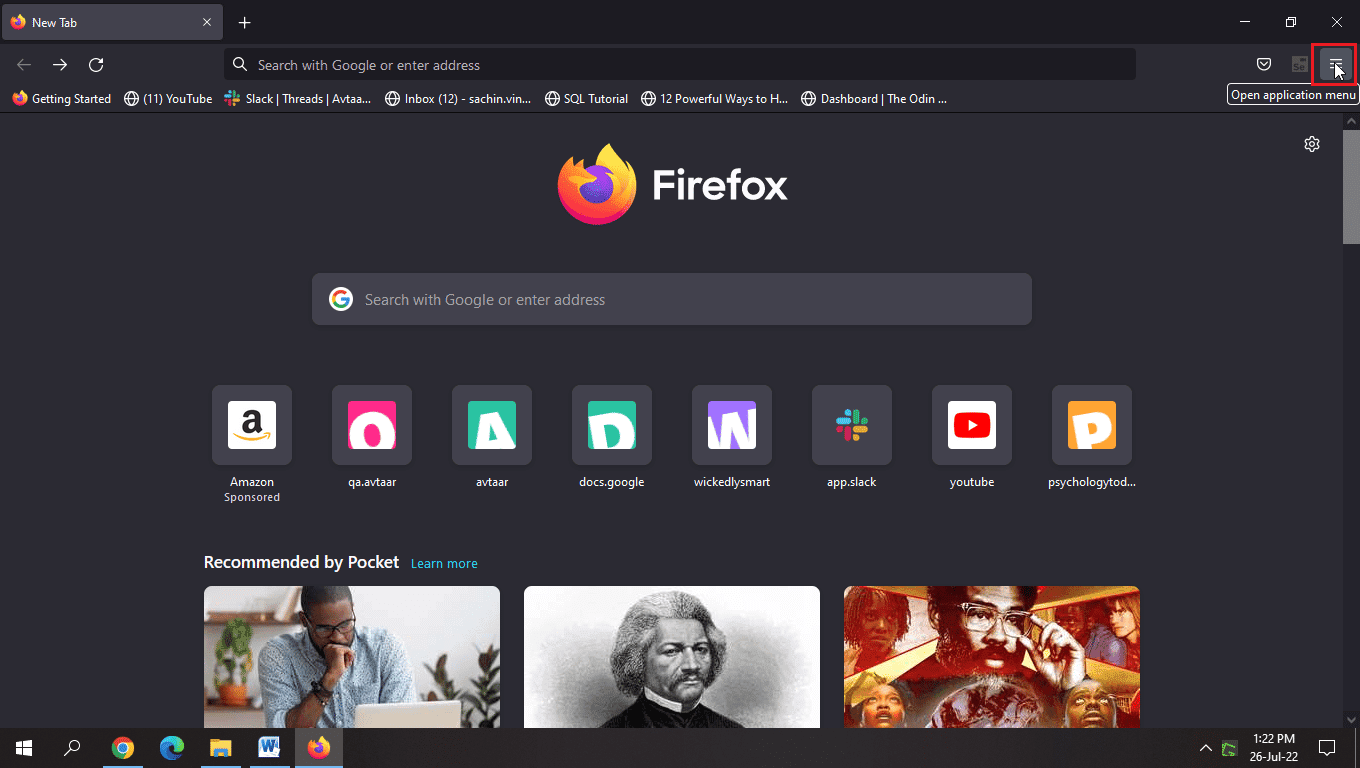
2. 点击“设置”。
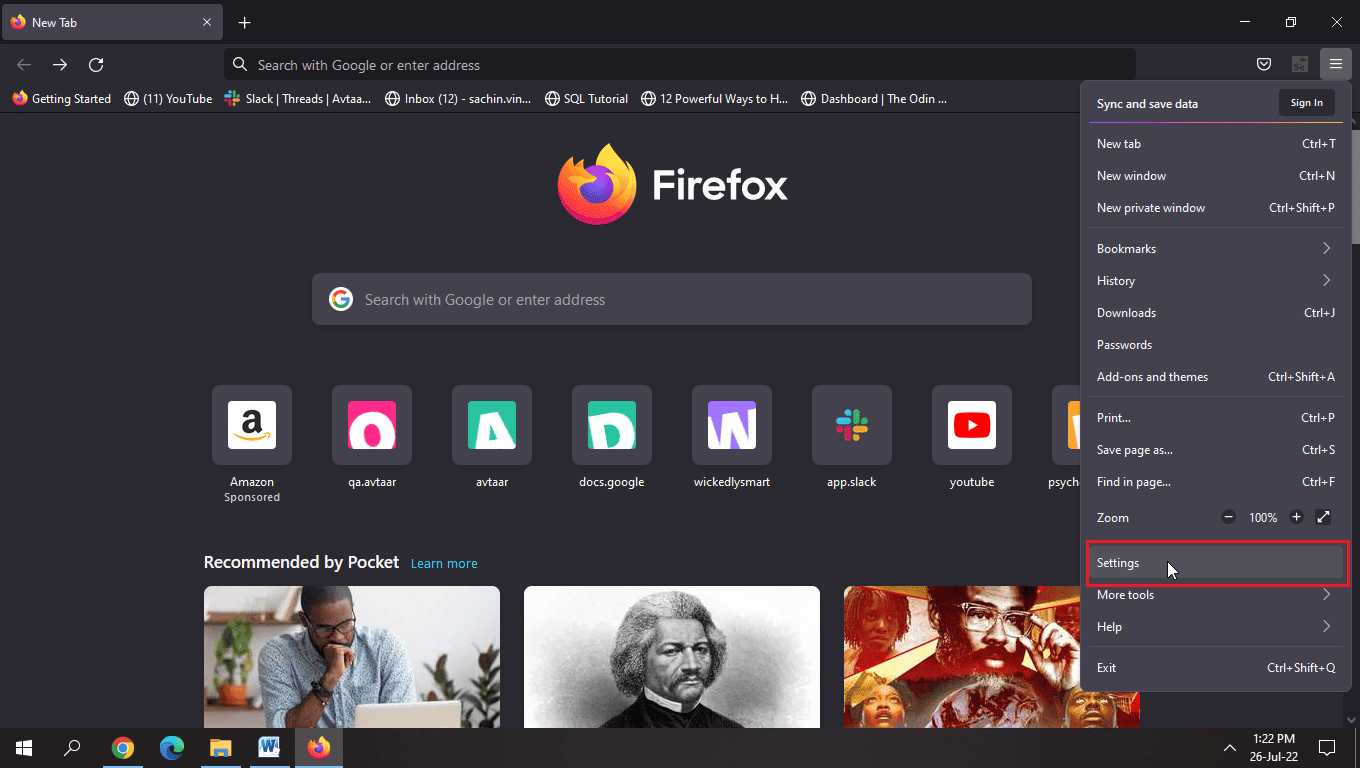
3. 点击左侧窗格的“隐私与安全”。
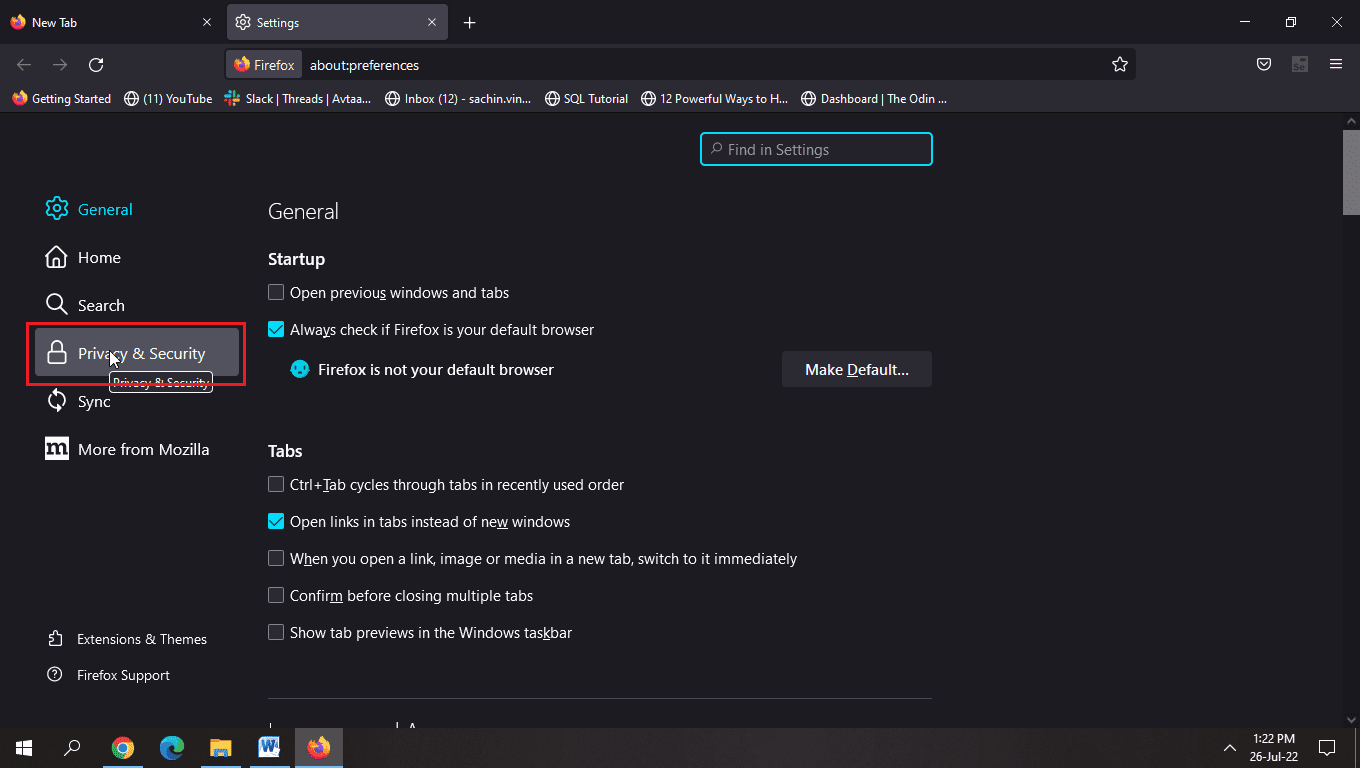
4. 点击“清除数据…”。
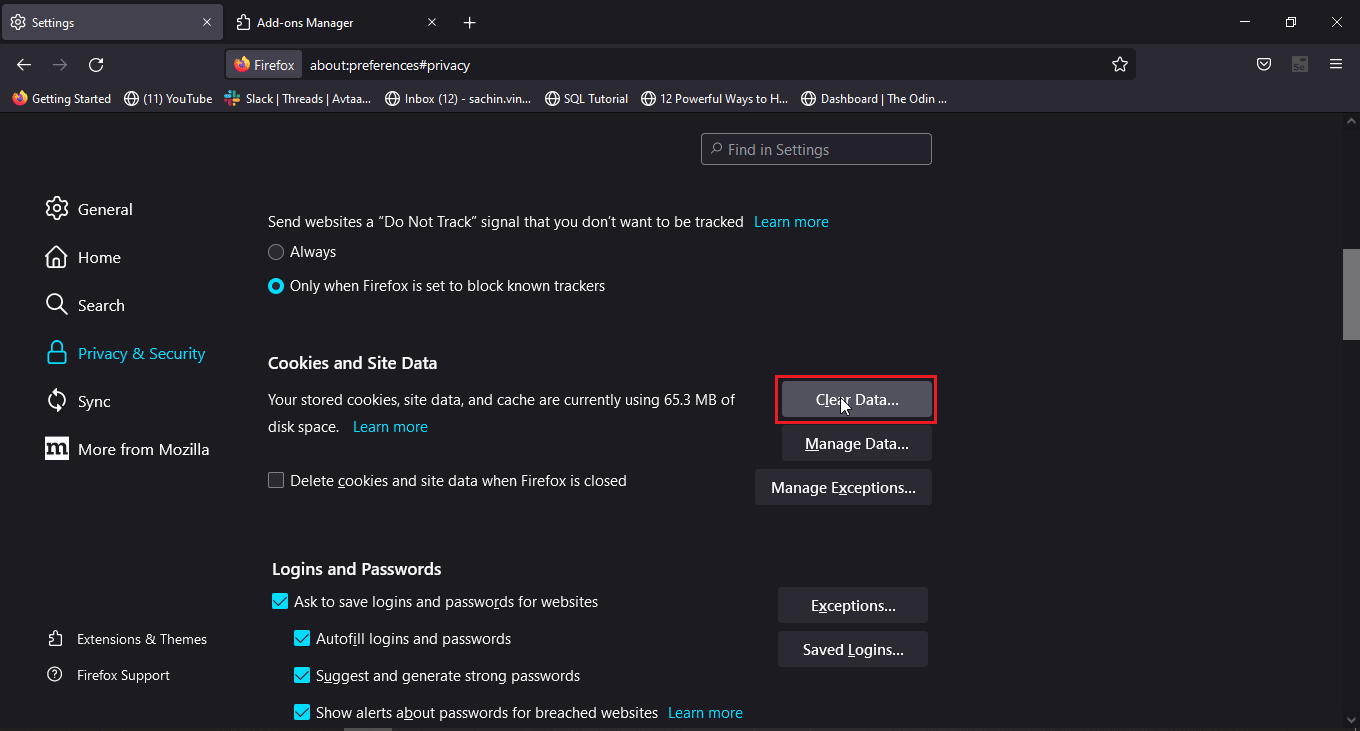
5. 勾选两个复选框,点击“清除”。
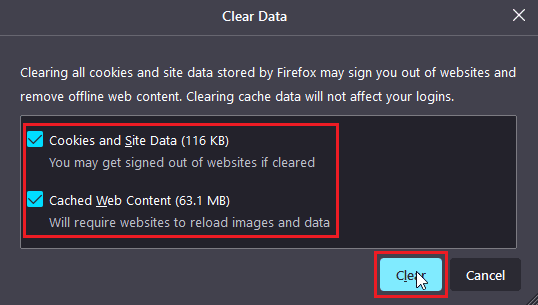
6. 点击“管理数据…”。
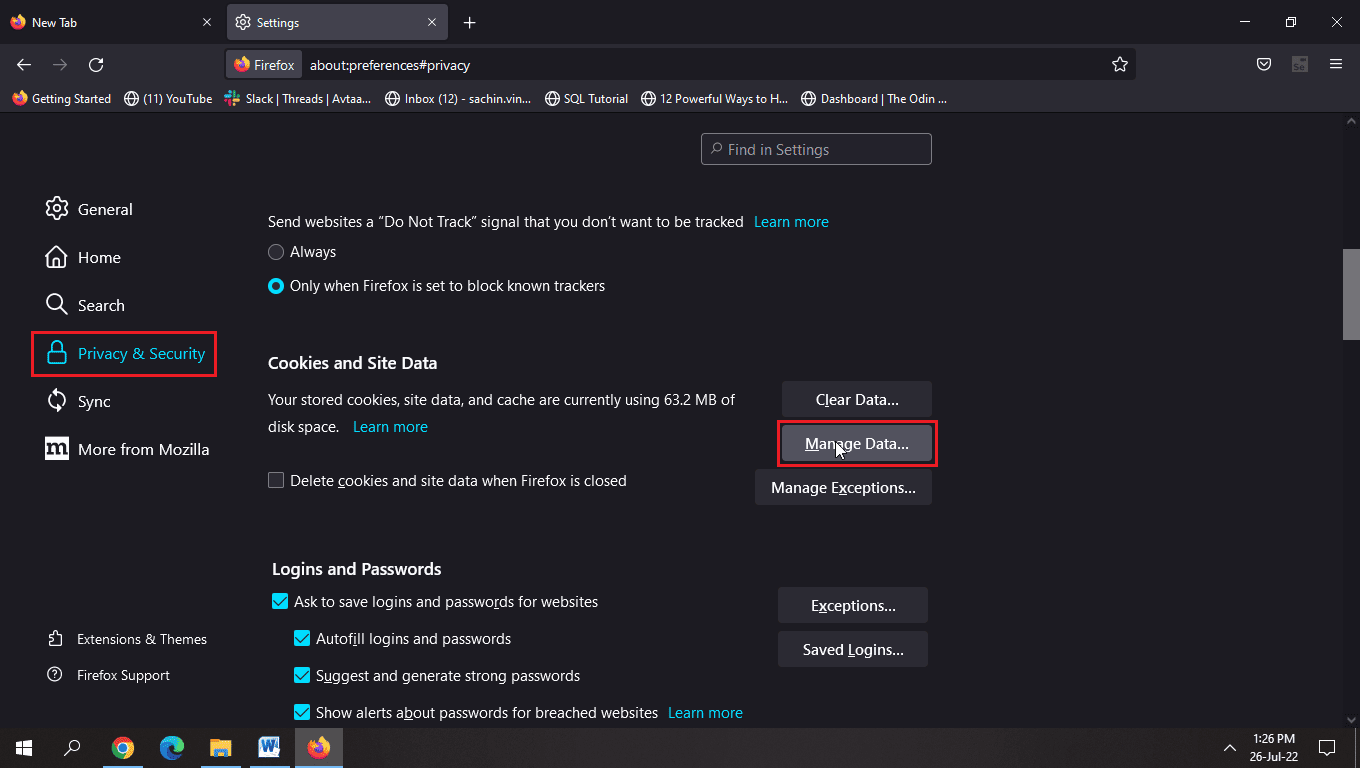
7. 点击“全部删除”,然后点击“保存更改”。
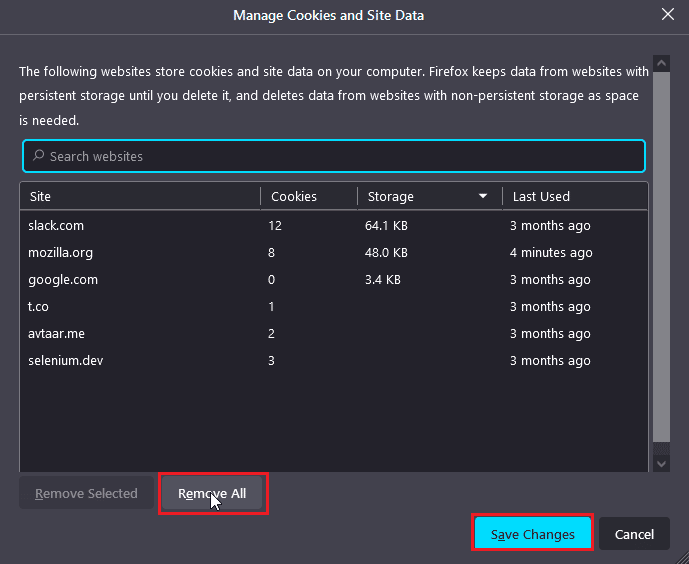
8. 选择地址栏下所有选项,点击“清除历史记录…”。
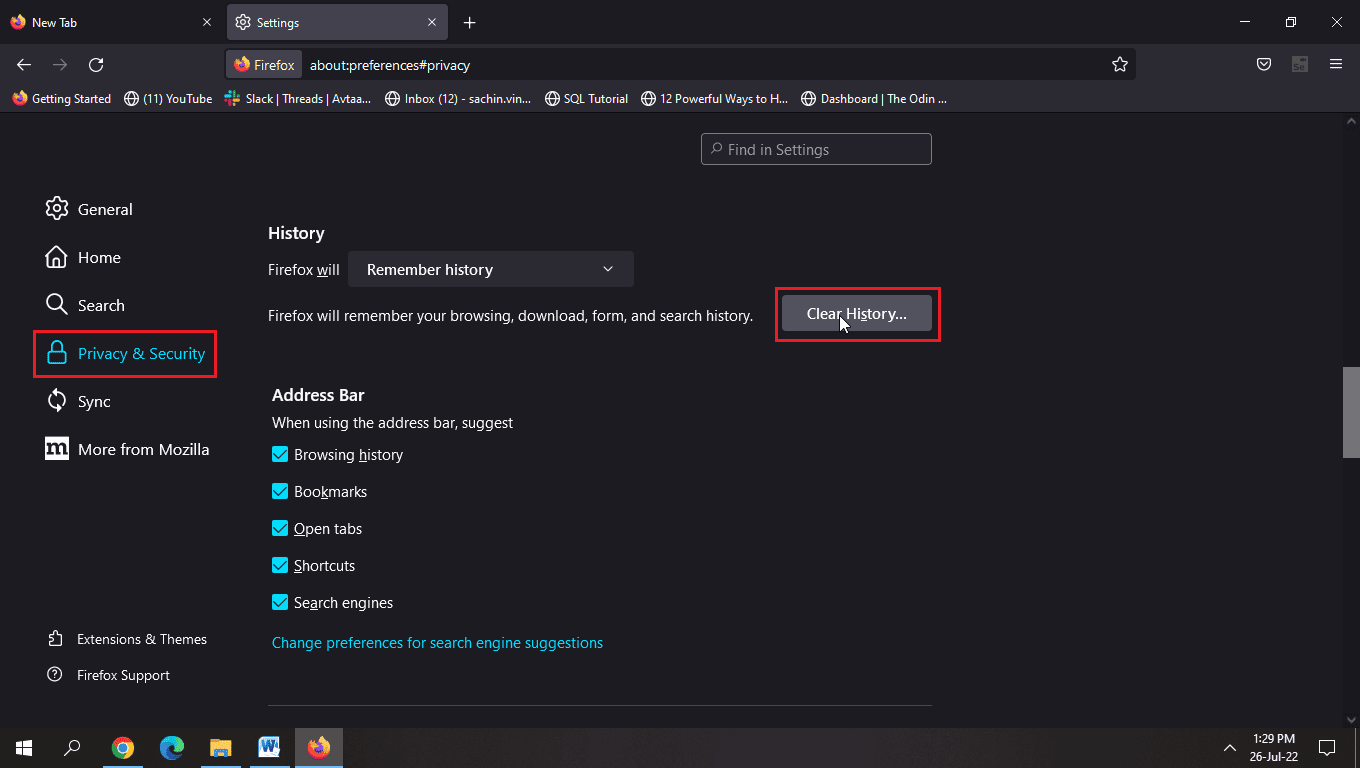
9. 刷新页面查看更改。
选项二:通过Google Chrome
参考我们关于如何在Google Chrome中清除缓存和Cookie的指南并执行操作。
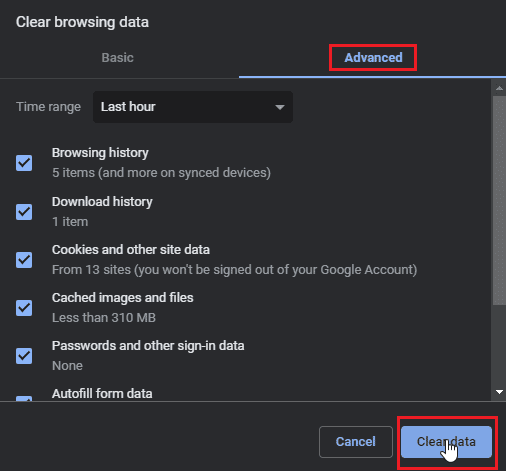
选项三:通过Microsoft Edge
1. 点击浏览器右上角的三个点。
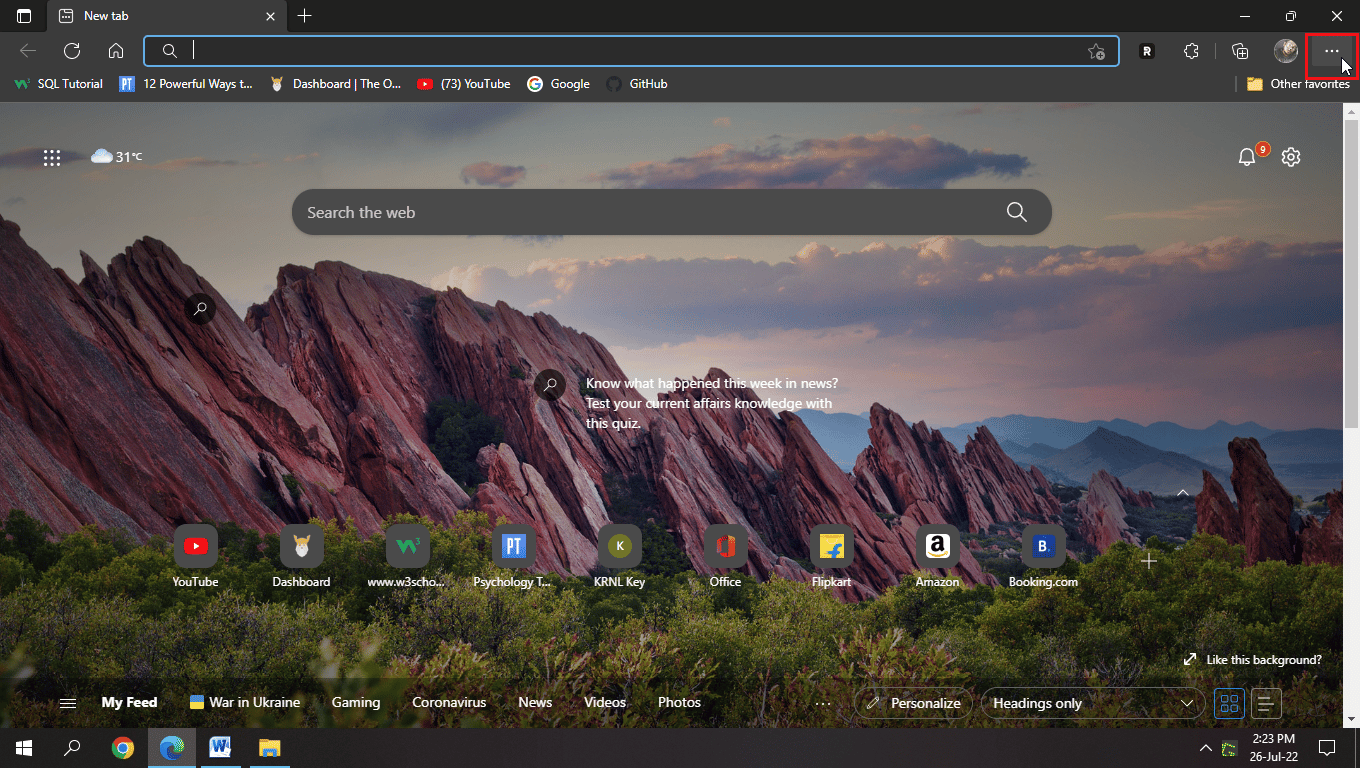
2. 点击“设置”。
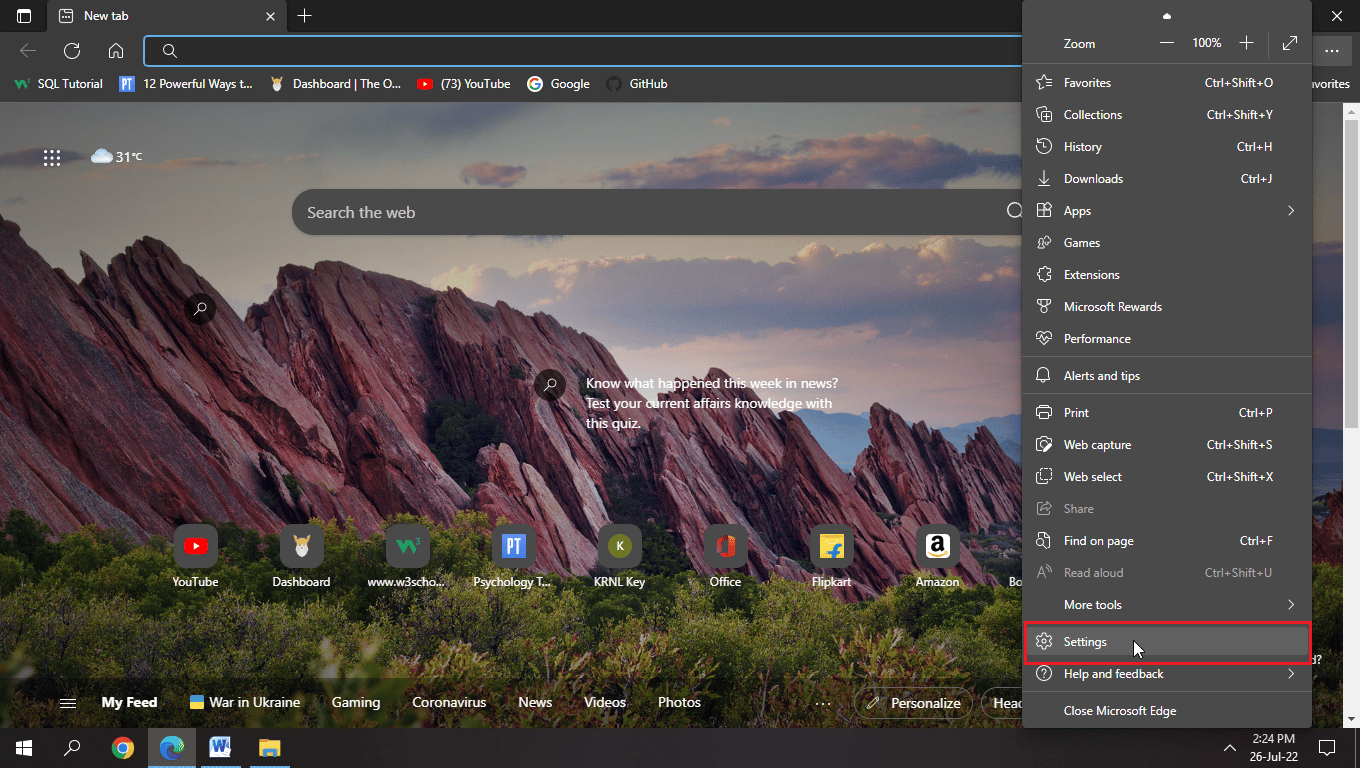
3. 在设置页面,点击左侧窗格的“隐私、搜索和服务”。
4. 点击“清除浏览数据”下的“选择要清除的内容”。
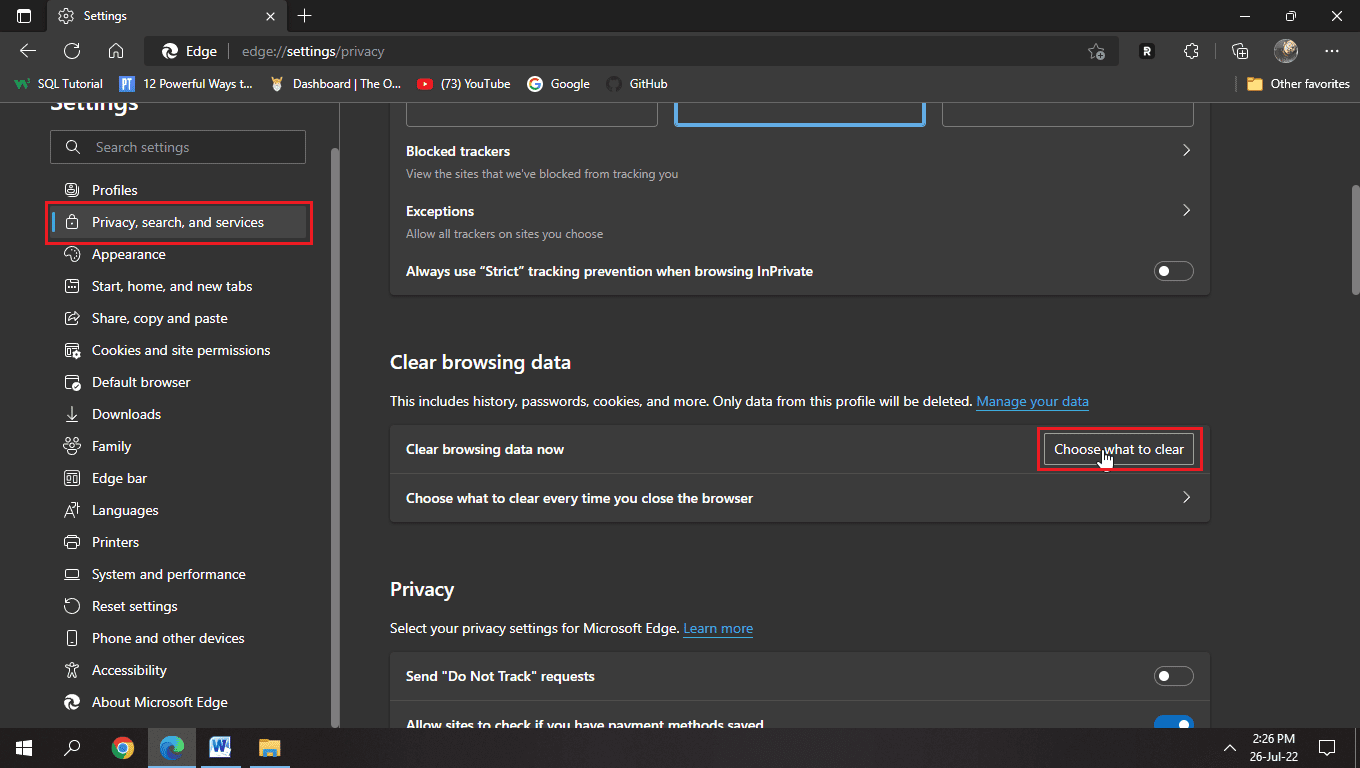
4. 选择“浏览历史记录”、“Cookie和其他站点数据”、“缓存的图像和文件”以及“下载历史记录”,然后点击“立即清除”。
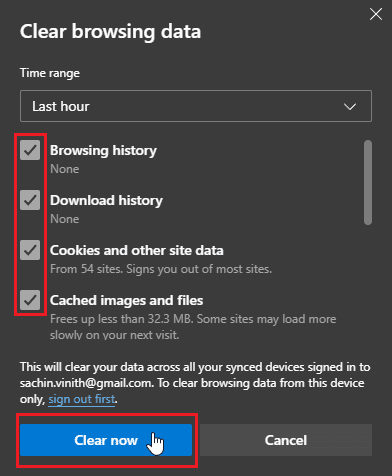
6. 重启浏览器查看更改。
方法三:更新日期和时间设置
如果您的电脑日期和时间不正确,这会影响时间和日期的更新。
1. 同时按下Windows + I 键打开设置。
2. 点击“时间和语言”。
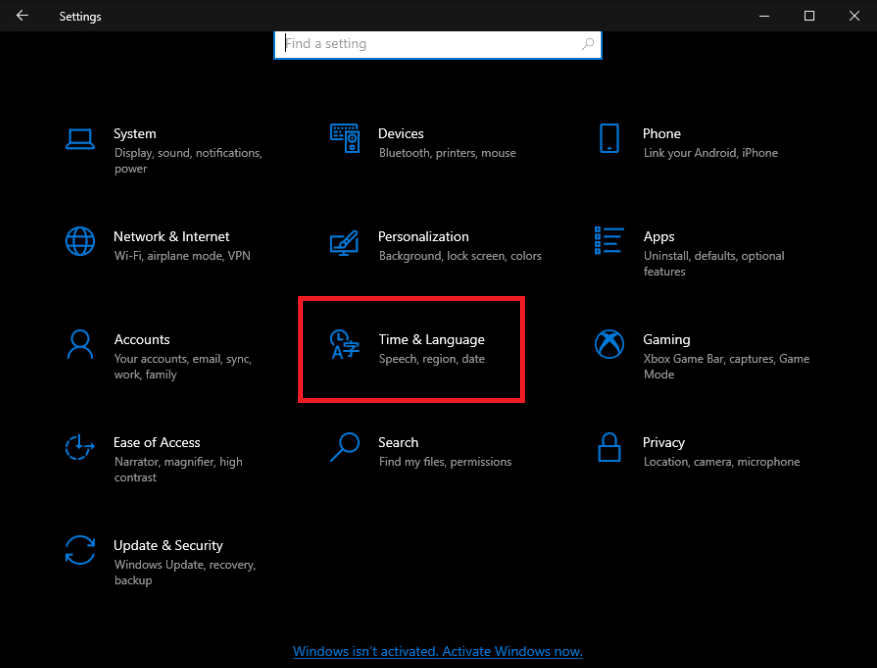
3. 启用“自动设置时间”和“自动设置时区”的开关。
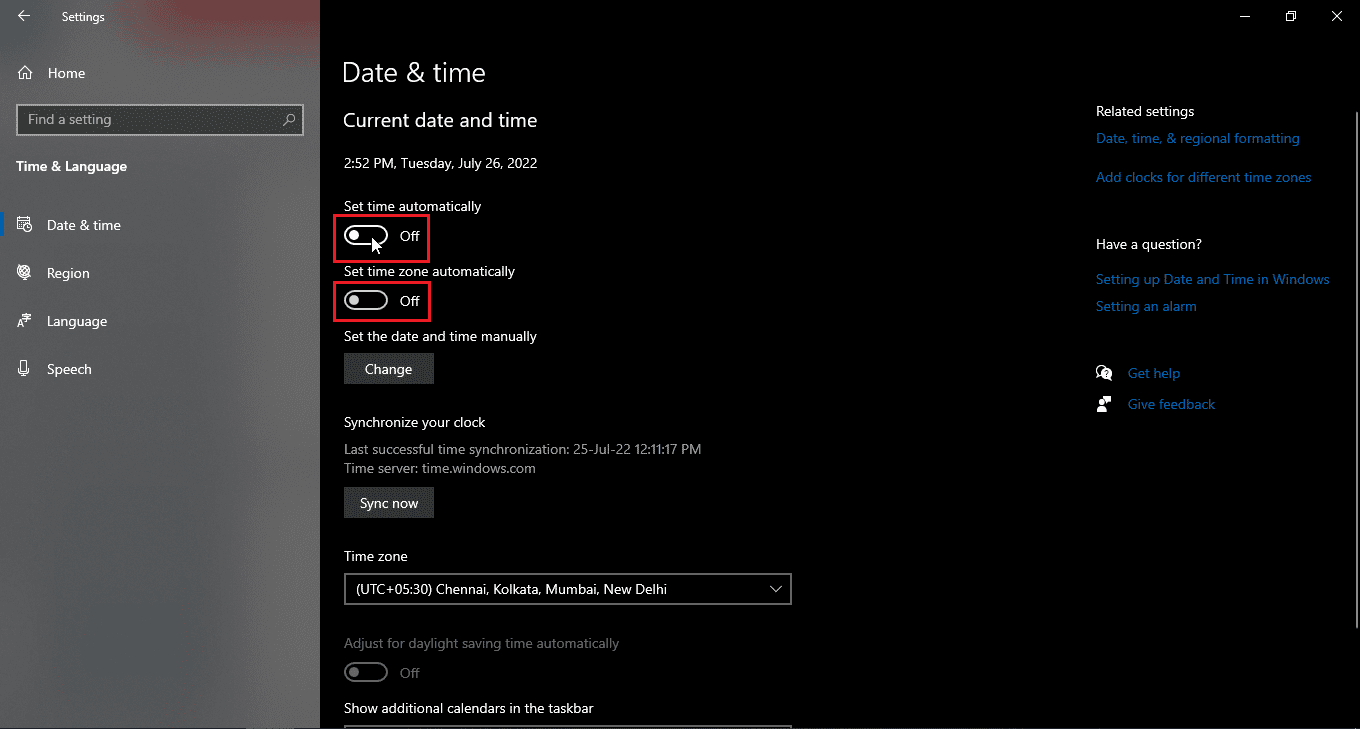
注意1:如果需要手动设置时间和日期,请点击“手动设置日期和时间”下方的“更改”按钮(不推荐)。
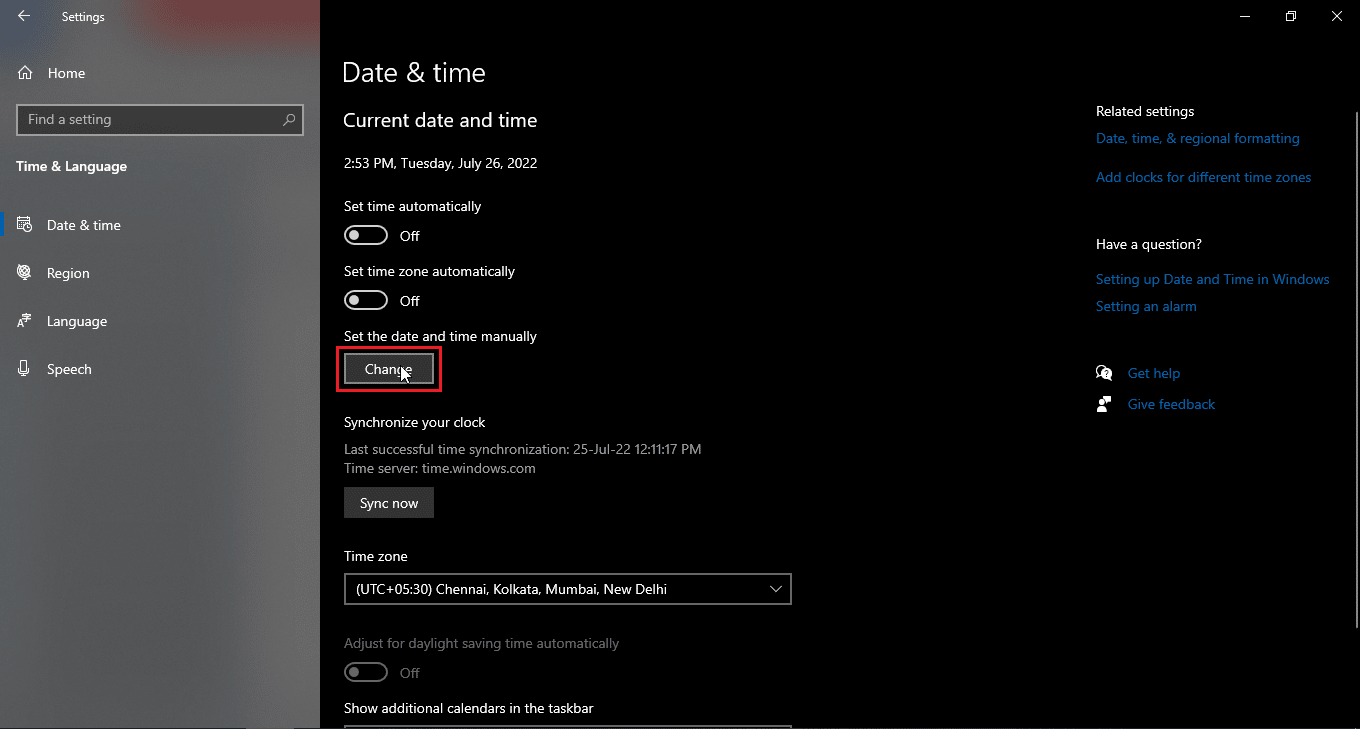
注意2:如果您想立即同步时间和日期,请点击“立即同步”。
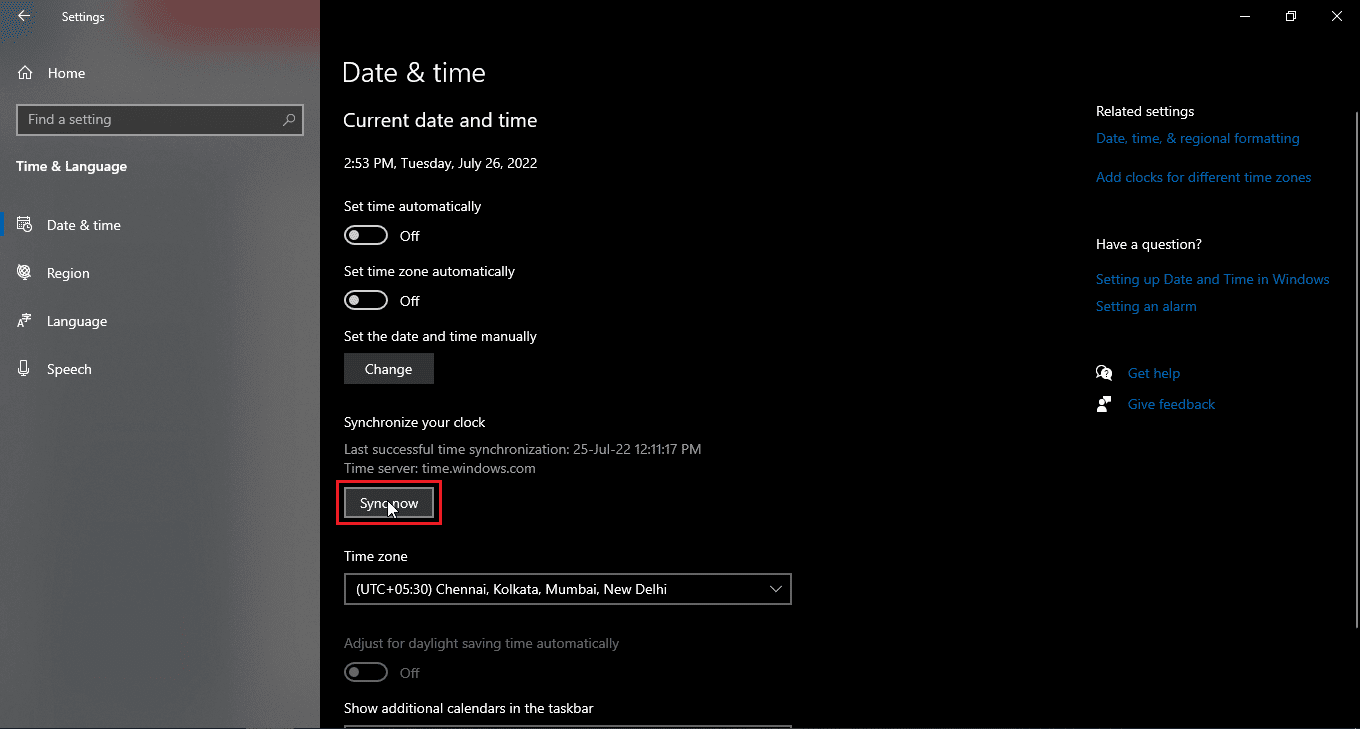
方法四:禁用代理或VPN服务器(如果适用)
如果启用了VPN,尝试禁用它,看看是否能解决脸书无法保存更改的问题。 由于每次登录VPN时IP地址和位置都会变化,这可能导致使用脸书时出现问题,并导致“为什么我的脸书没有更新?”的问题。 这也可能导致连接某些网站服务器变得困难。 参考我们关于如何在Windows 10上禁用VPN和代理的指南并执行操作。
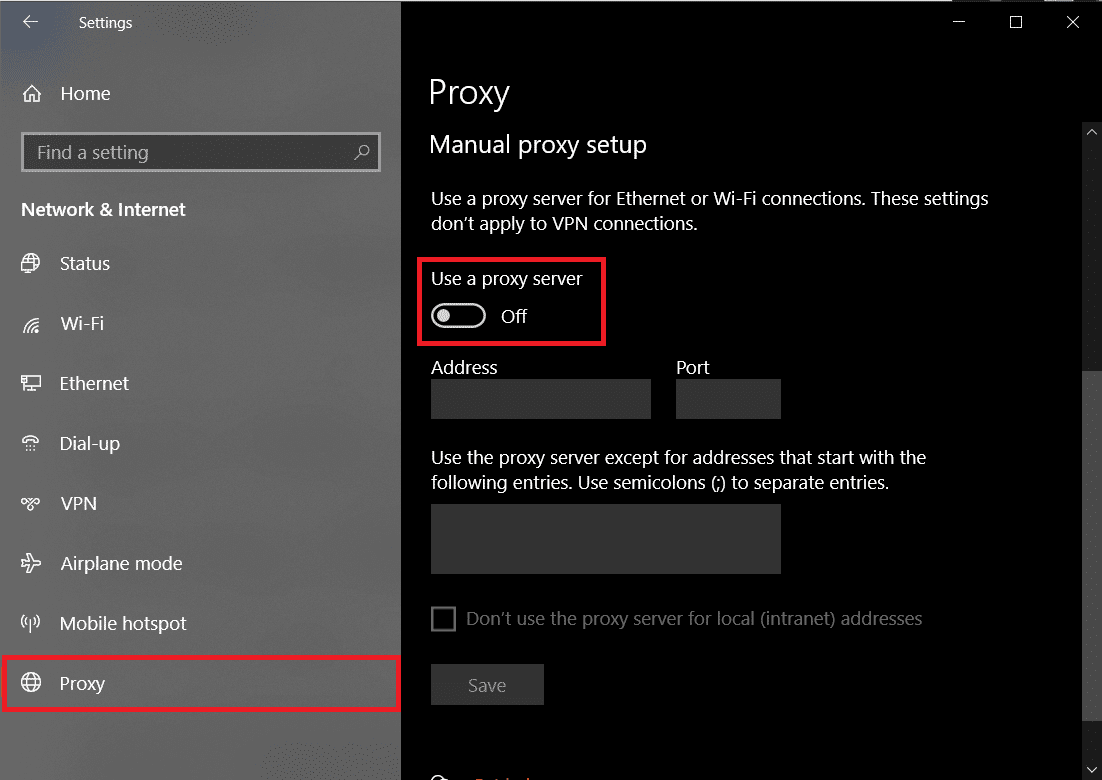
方法五:删除不稳定的扩展
某些扩展可能会干扰网站正常运行,并导致更多问题。 如果您安装了多个扩展,可能很难确定哪个扩展导致脸书无法保存更改的问题。您可以尝试删除所有扩展,看看是否能解决“为什么我的脸书没有更新?”的问题。
选项一:通过Mozilla Firefox
1. 点击右上角的三个水平线。
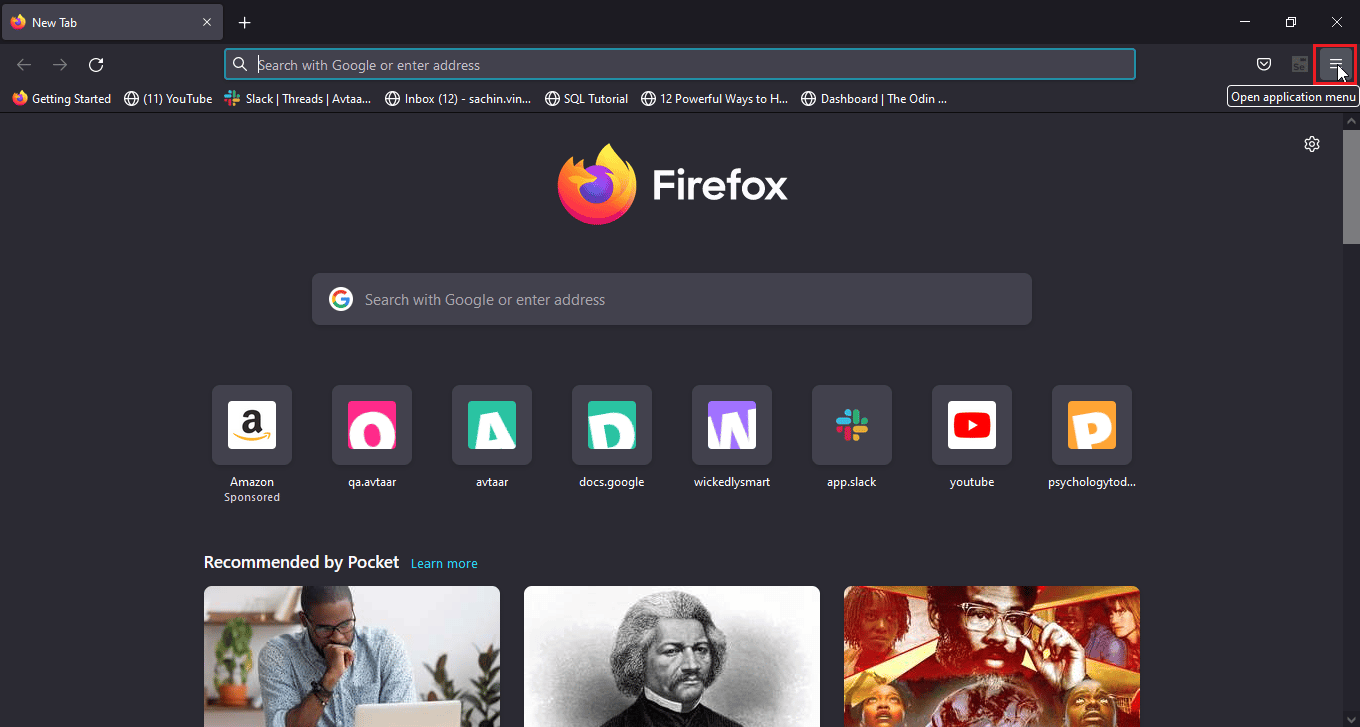
2. 点击“设置”。
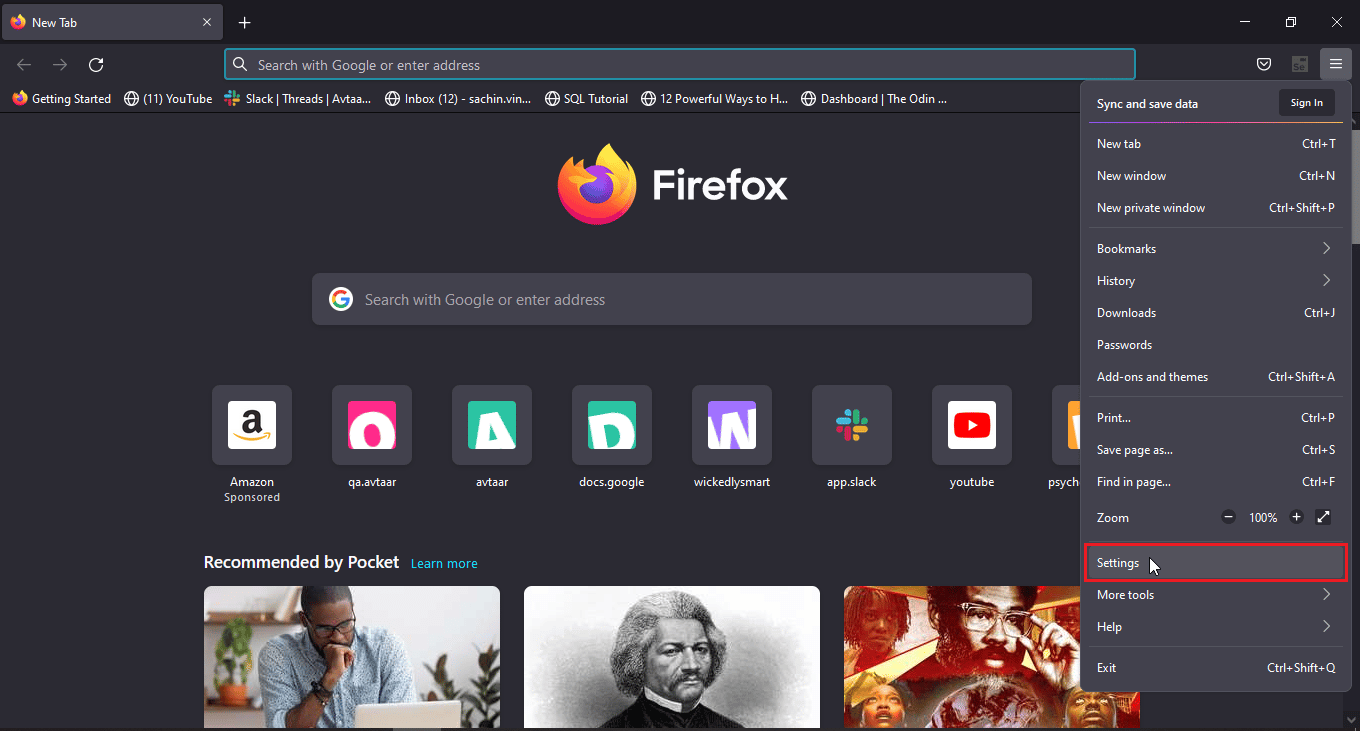
3. 点击左下角的“扩展与主题”。
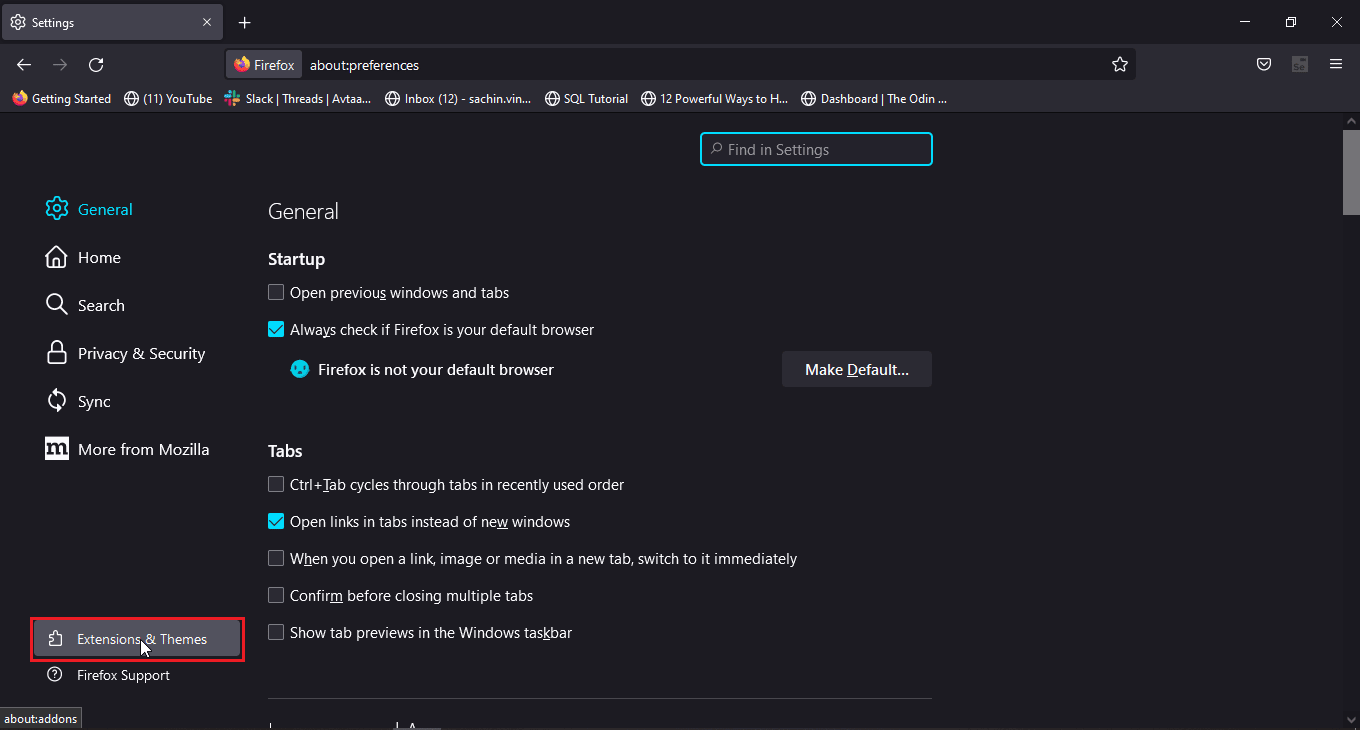
4. 点击扩展名旁边的三个点,选择“删除”。
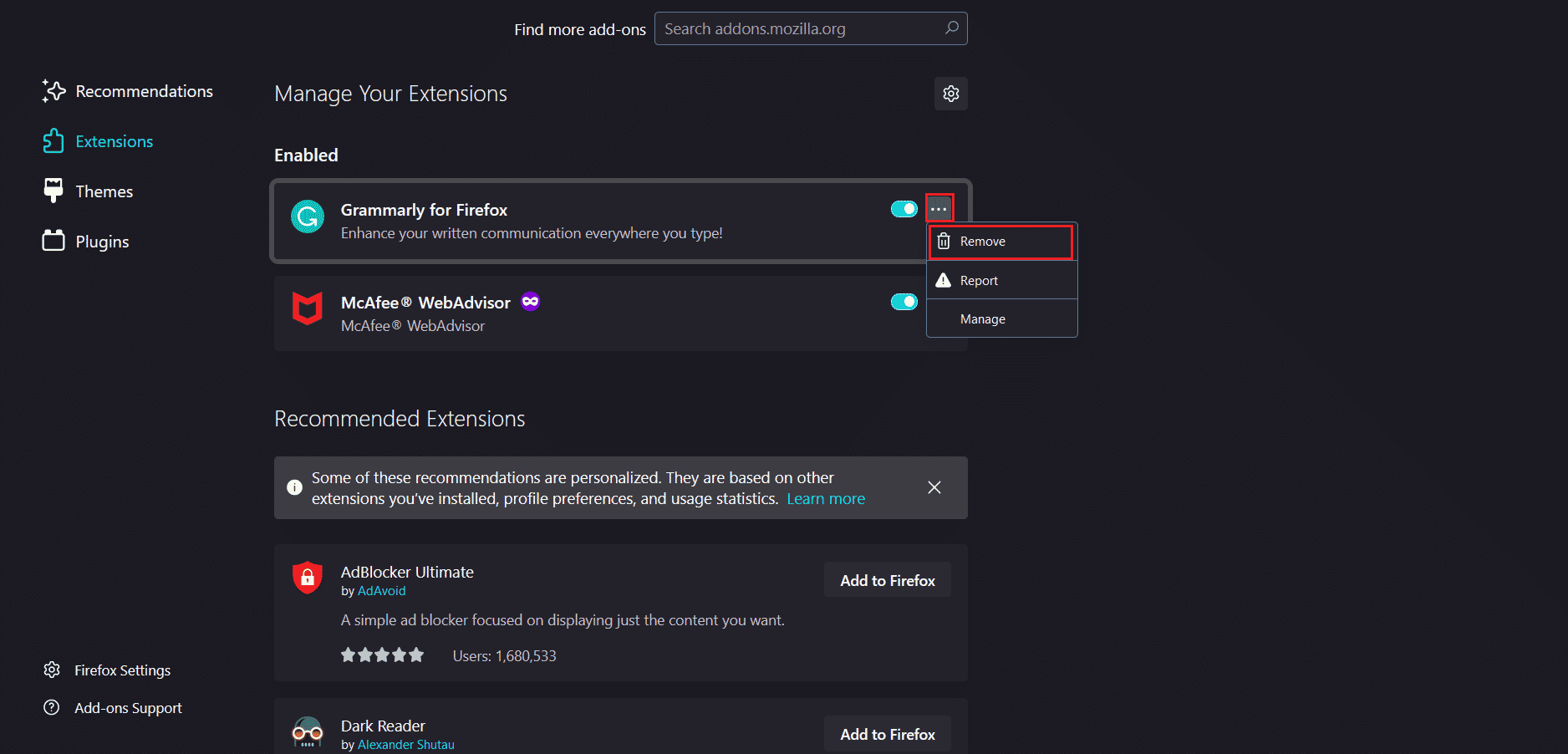
5. 在弹出窗口中点击“删除”。
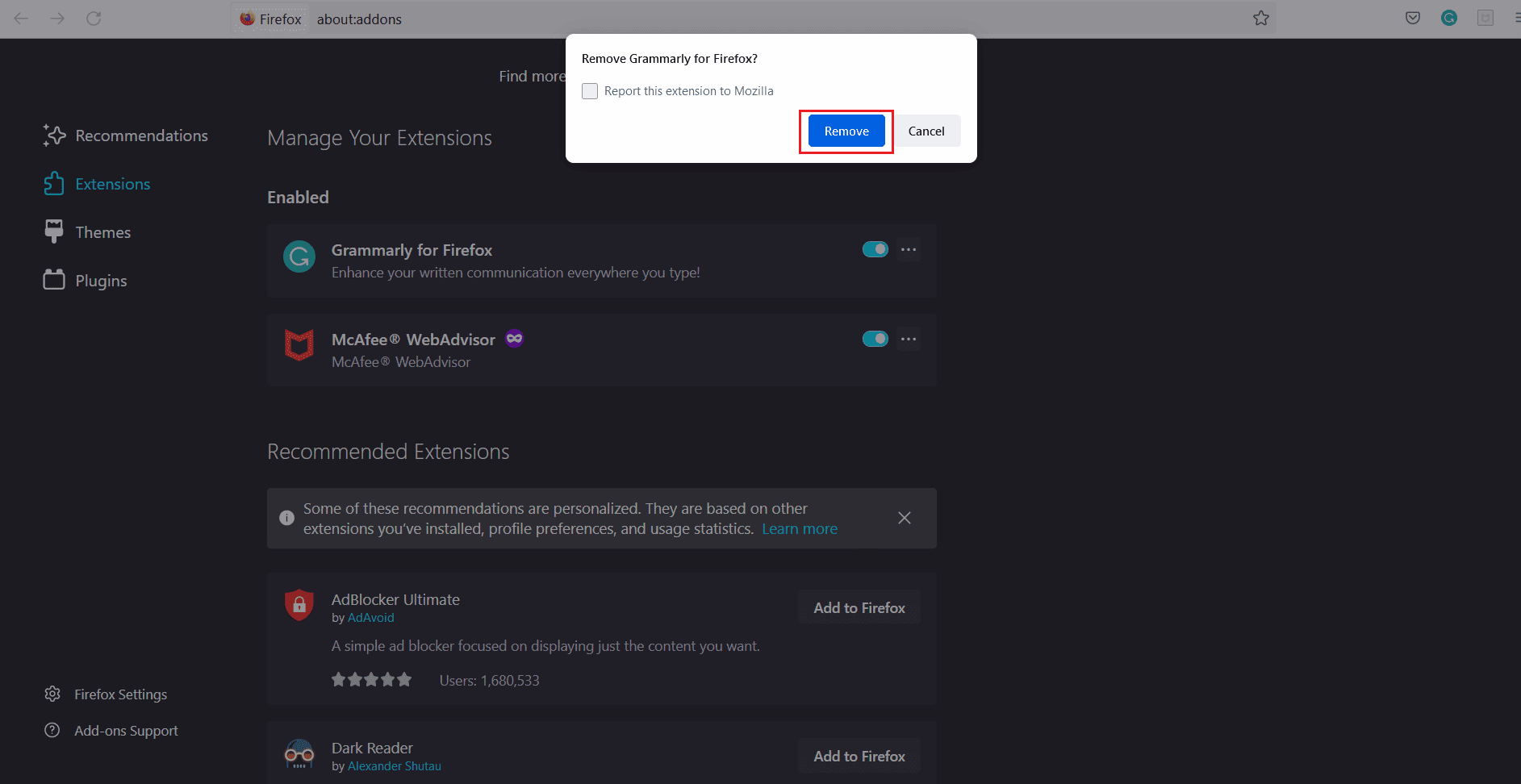
注意:如果要保留扩展程序但暂时禁用,可以关闭开关。 建议删除扩展程序以便更好地进行故障排除。

选项二:通过Google Chrome
1. 点击右上角的拼图图标,然后点击“管理扩展”。
注意:如果拼图图标不可见,请点击右上角的三个点,然后进入“更多工具” > “扩展程序”。
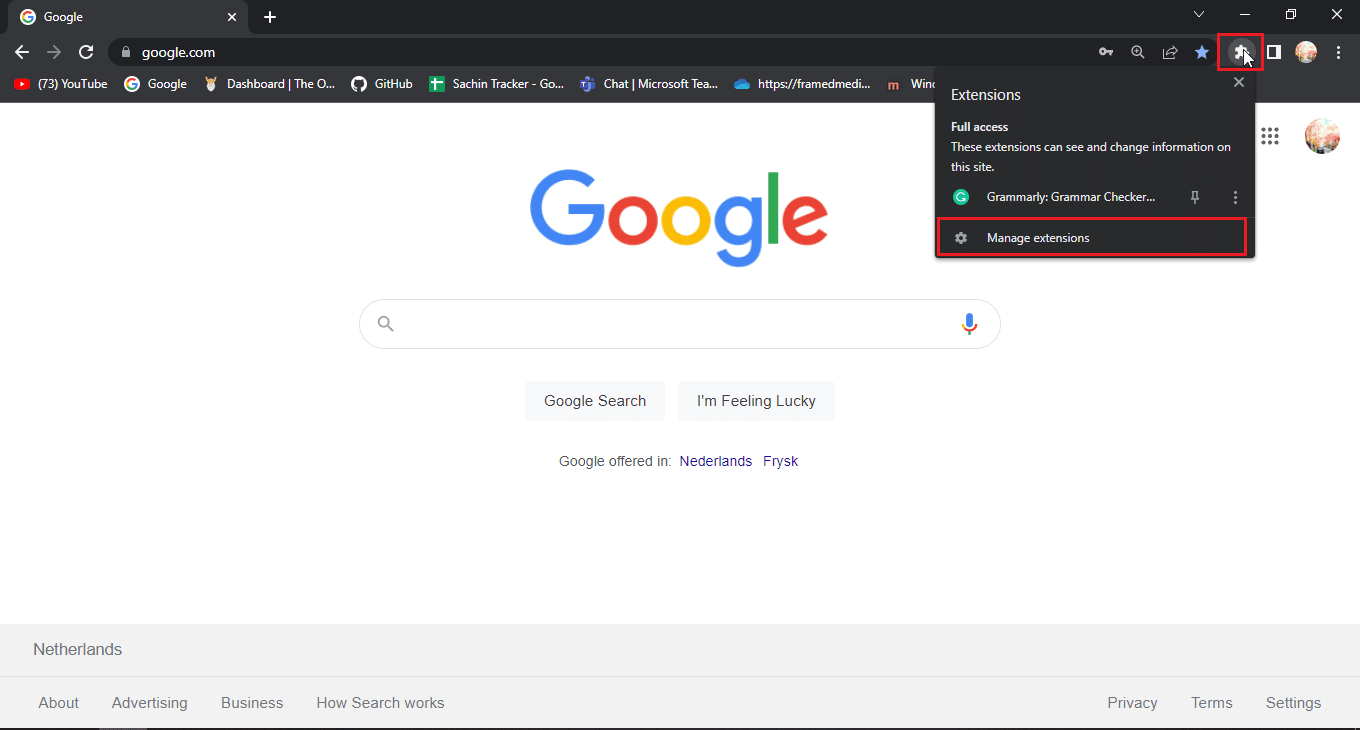
2. 点击要删除的扩展名下的“删除”。
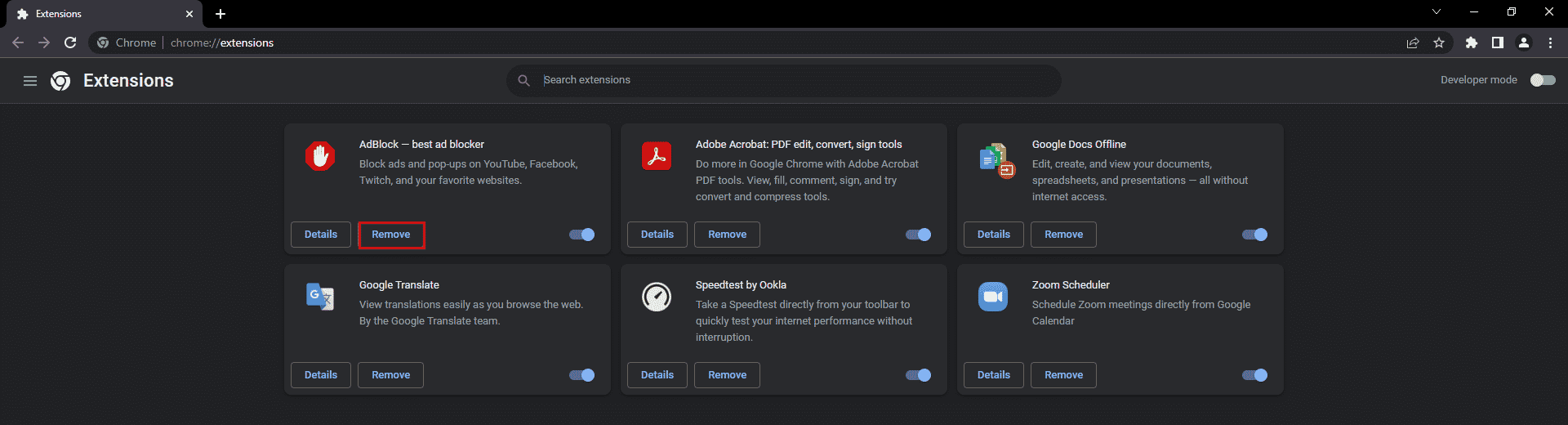
3. 在弹出窗口中点击“删除”。
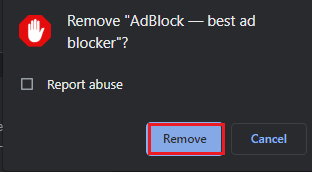
4. 对所有导致问题的扩展重复相同的步骤。
选项三:通过Microsoft Edge
由于Microsoft Edge基于修改后的Chromium版本的Google Chrome运行,因此步骤与Google Chrome类似。
1. 点击拼图图标,然后点击“管理扩展”。
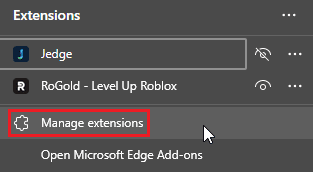
注意:如果拼图图标不可见,请点击浏览器右侧的三个点,然后选择“扩展程序”。
2. 点击“删除”。
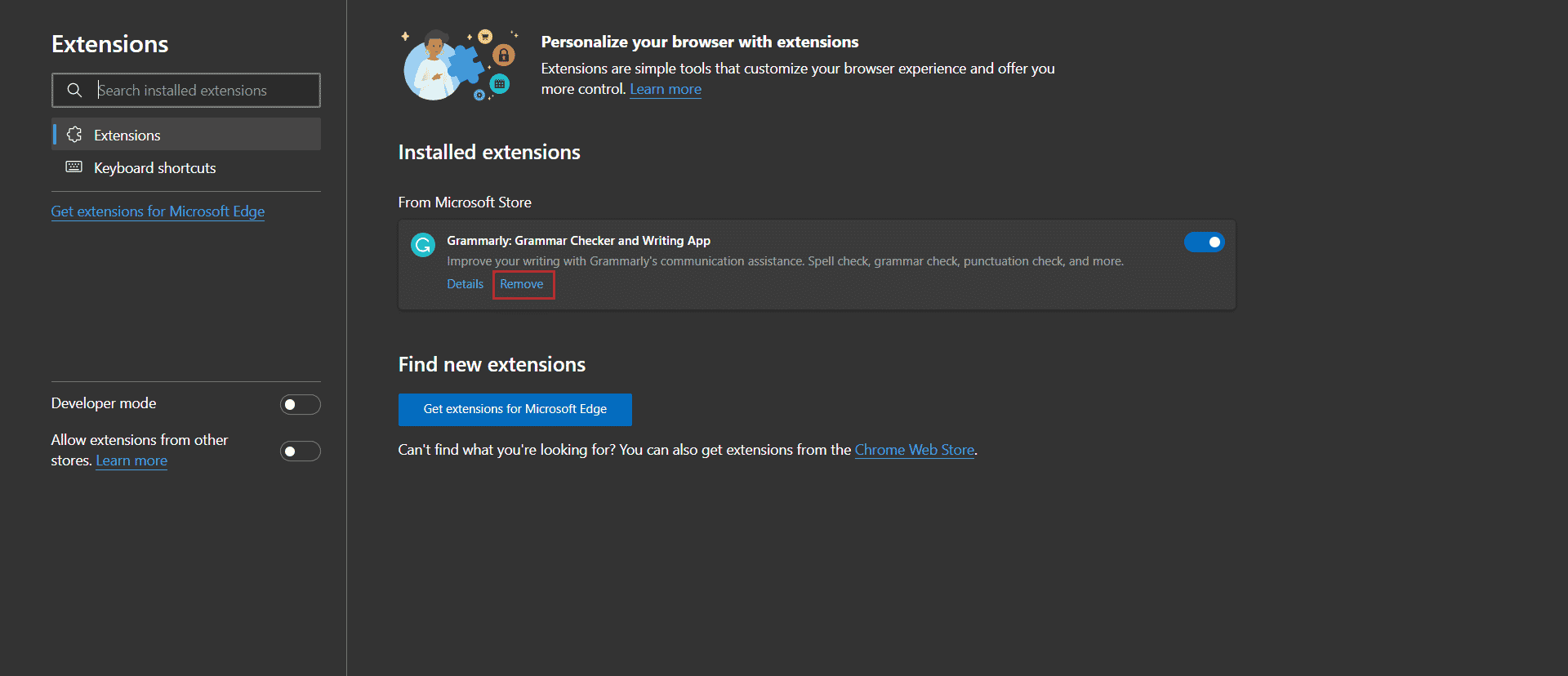
3. 在弹出窗口中点击“删除”。
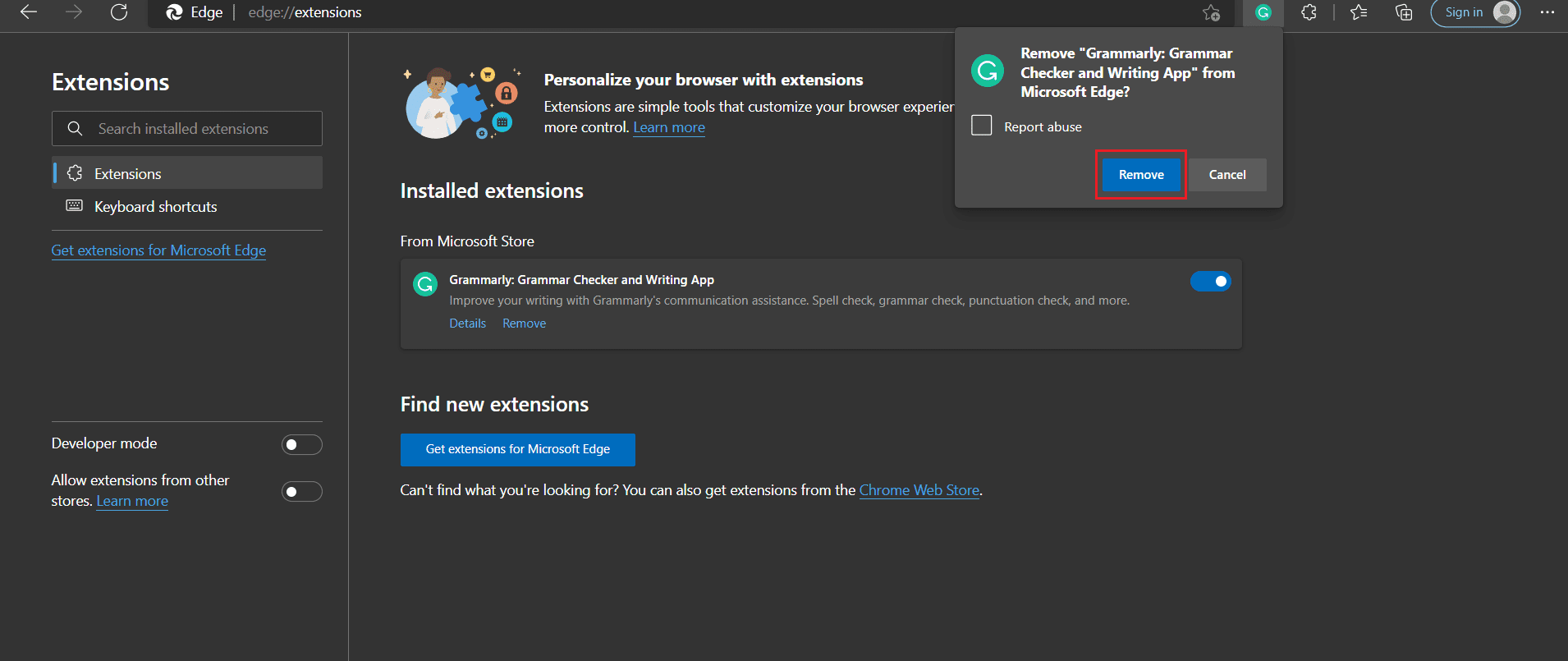
方法六:联系脸书支持
如果以上方法都无法解决您“为什么我的脸书没有更新”的问题,您可以向脸书支持报告此问题。如果无法找到修复方法,请按照以下步骤直接向脸书报告错误。
1. 点击脸书主页右上角的头像。
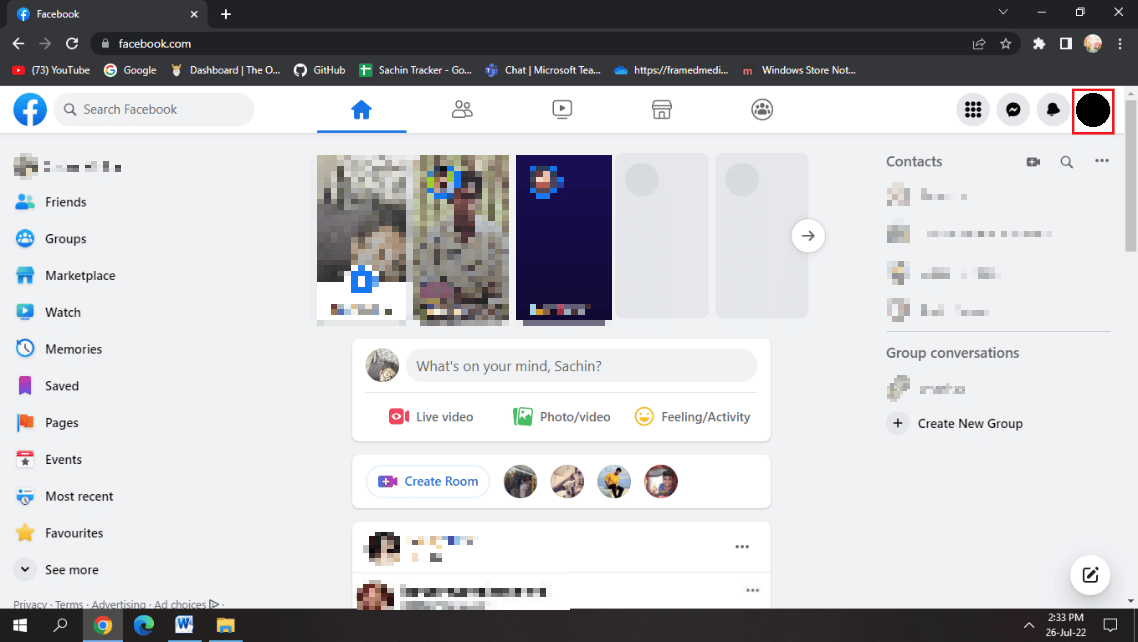
2. 点击“帮助与支持”。
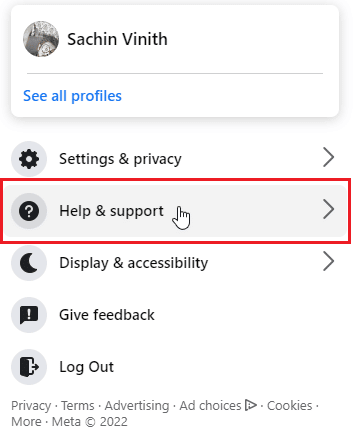
3. 选择“报告问题”。
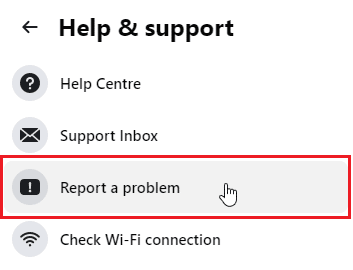
4. 选择“出错了”。
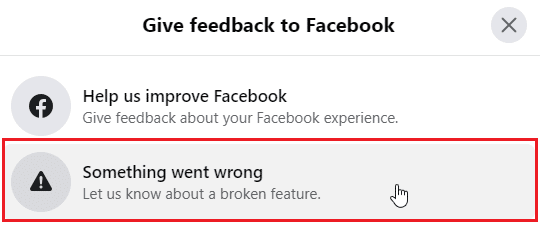
5. 点击下拉框,选择您遇到的问题类别。
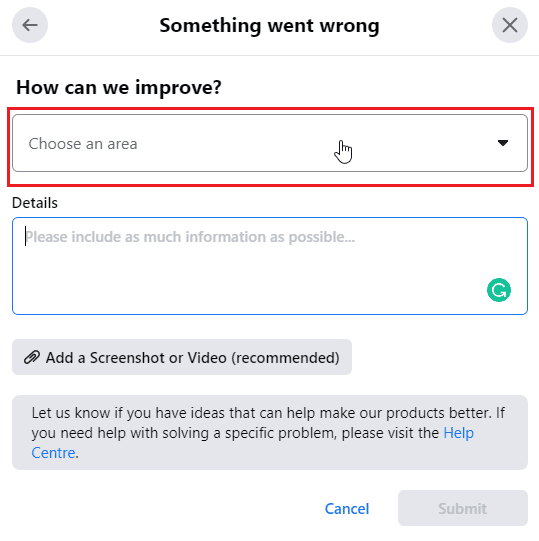
6. 在下一个标签页中输入问题的详细信息。
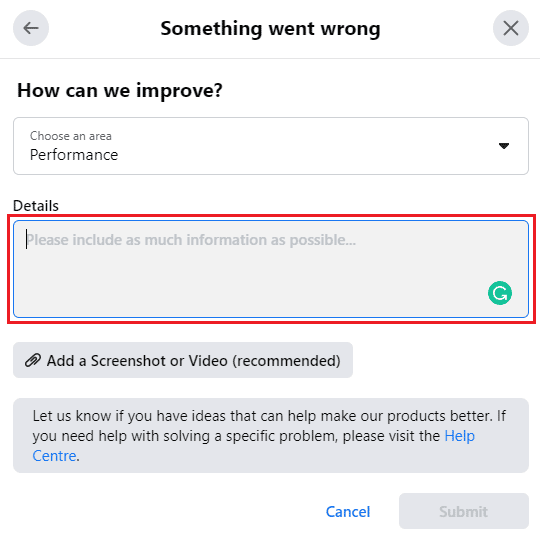
7. 点击“添加屏幕截图或视频(推荐)”并上传相关文件以支持您报告的错误。
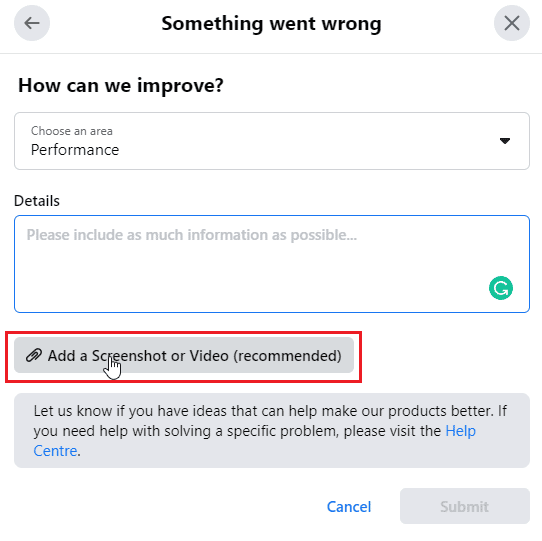
8. 最后,点击“提交”。
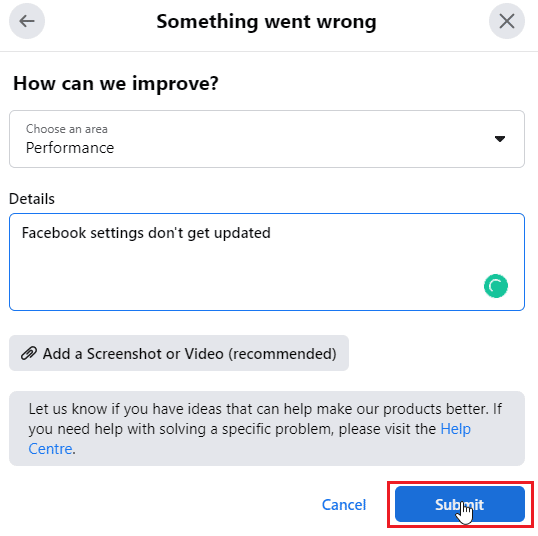
如需了解更多关于此流程的信息,请访问官方脸书页面。
常见问题 (FAQ)
Q1. 为什么我无法在脸书页面上编辑我的基本信息?
答:这可能有多种原因。尝试重新加载网页,重新登录账户,然后按照上述指南操作。
Q2. 我可以联系脸书吗?
答:如果您想报告任何错误或故障,可以使用反馈或报告错误功能。如果您想写信给脸书,官方脸书支持邮箱是 [email protected]
Q3. 什么是脸书上的缓存,为什么要使用它?
答:缓存是指那些被频繁使用的数据,它们会以临时文件的形式存储在用户系统中,以便将来需要时方便访问。脸书存储的缓存数据包括个人资料照片、联系人等。您可以按照上述指南清除这些信息。
Q4. 为什么我需要清除缓存?
答:当用户请求数据时,缓存会很有帮助,但当这些数据文件损坏或文件过多时,系统和浏览器会被缓存文件填满。清除这些文件可以提高性能并解决各种问题。
***
希望本文能帮助您解决问题,并解答您关于“为什么我的脸书没有更新”以及“为什么我无法在脸书上保存更改”的疑问。请在评论区告诉我们哪种方法对您有效。如果您对本文有任何建议或疑问,欢迎随时分享。